Návod: Připojení sdílené schránky přes IMAP (Thunderbird apod.)
Návod je určen pro poštovní klienty, podporující protokol IMAP, což jsou téměř všechny.
Vzorové přidání sdílené schránky přes IMAP do poštovního klienta Thunderbird s následujícími údaji:
| Adresa uživatele | učo@muni.cz |
| Sdílený mailbox | testuj@muni.cz |
| Heslo | U starších verzí pro přihlášení použijete heslo, které jste si nastavili v aplikaci Inet pro poštovní klienty nepodporující moderní autentizaci (jednotné přihlášení). Ve verzi 78 a výše již vybíráte moderní autentizaci (OAuth2). |
Nastavení pro schránky M365 naleznete na stránkách IT MUNI.
1
Otevřete Thunderbird, klikněte pravým tlačítkem myši na váš účet, následně na Nastavení, Akce účtu, Přidat poštovní účet...
2
V Nastavení existujícího e-mailového účtu zadáte vaše jméno, e-mailovou adresu, heslo a klikněte na Pokračovat. Zobrazí se možnost Nastavit ručně, které zvolíte a vyplníte příslušné údaje.
3
U vyplnění údajů je potřeba zadat:
| Server příchozí pošty | Server odchozí pošty | |
| Port: | 993 | 587 |
| Zabezpečení spojení: | SSL/TLS | STARTTLS |
| Uživatelské jméno: | testuj@muni.cz | učo@muni.cz |
| Server: | outlook.office365.com | smtp.office365.com |
Sdílený mailbox naleznete v pravém bočním menu mezi dalšími účty a při psaní mailu můžete zvolit Od.
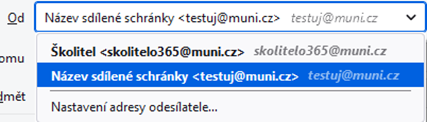
Doplňující odkazy:
Související služba
Microsoft Outlook Sdílené schránky
Návody
- Souhrnné zobrazení různých kalendářů
- Připojení sdílené schránky do Outlooku pro uživatele s osobním účtem M365 připojeným do Outlooku
- Připojení sdílené schránky do Outlooku pro uživatele s osobním účtem M365 nepřipojeným do Outlooku
- Jednorázové otevření sdílené schránky ve webovém Outlooku
- Trvalé přidání sdílené poštovní schránky ve webovém Outlooku
- Odeslání z Outlooku z adresy sdílené schránky
- Odeslání z webového Outlooku z adresy připojeného sdíleného mailboxu
- Import certifikátů do Outlooku
- Šifrování a podepisování pošty v Outlooku
- Jak sdílet a přidávat kalendáře v O365
- Podepisování e-mailu v Outlooku pro Android a iOS
- Jak zarezervovat místnost či zařízení
- Schránky/kalendáře pro rezervaci místností a vybavení
- Nastavení účtu Microsoft 365 v MS Outlooku na pracovním počítači
- Přidání sdílené schránky do Outlooku na Androidu a iOS
- Blokované a potenciálně nebezpečné typy příloh
- Jak vložit odkaz na přílohu z OneDrive nebo Sharepointu do e-mailu
- Jak na hlasování o plánu
- Jak na odesílání pošty z libovolné přidělené adresy
- Jak na Online archiv v Outlooku


